AHCI功能是Intel所主導的一項技術,可以發揮SATA硬盤的潛在加速功能,但是許多用戶都不知道該如何利用AHCI功能提高硬盤性能,下面小編就教大家在Win7系統中的具體操作方法。
操作方法:
一、在桌面狀態欄開始菜單中,選擇菜單項中的“運行”欄目,接著在彈出來的窗口中輸入“regedit”,按住回車鍵即可打開注冊表編輯器。
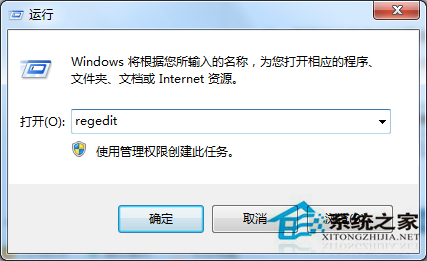
二、然後在注冊表編輯器中,依次進入HKEY_LOCAL_MACHINE\System\CurrentControlSet\Services\Msahci鍵值,然後在右邊的窗口中雙擊START項目,即會彈出一個對話框。
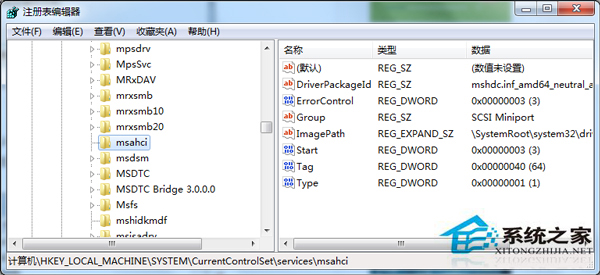
三、接著在彈出來的窗口中,將默認的數值數據修改為0,再點擊“確定”按鈕,保存後即可,接著你再重新啟動一下電腦。
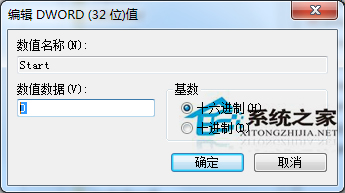
四、重啟電腦後,進入BIOS界面,然後在“Integrated Peripherals”頁面中,將項目ATA RAID/AHCI Mode”更改為“AHCI”。此時你保存重啟,進入系統界面即會自動安裝AHCI驅動程序。安裝程序後系統會再重新啟動,即硬盤上的AHCI模式就被打開了。
上述就是在Win7中打開AHCI功能提高磁盤性能的方法,用戶通過上述操作大約可以提升30%的速度,想要提升磁盤性能的用戶可以嘗試看看。